Khắc phục lỗi font tiếng Việt khi mở file CSV bằng Excel
Bạn có thường xuyên gặp phải tình trạng lỗi font khi mở file CSV bằng Excel không? Nguyên nhân chính là do file không sử dụng bảng mã UTF-8, dẫn đến hiển thị sai font chữ tiếng Việt.
Trong bài viết này, Tripi sẽ chia sẻ với bạn cách mở file CSV trong Excel mà không gặp phải tình trạng lỗi font tiếng Việt, giúp dữ liệu luôn hiển thị chính xác và rõ ràng.
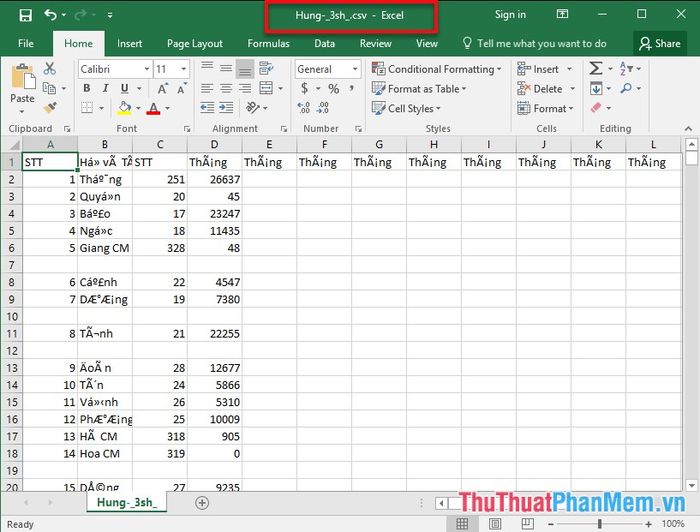
Hướng dẫn chi tiết cách sửa lỗi font tiếng Việt khi mở file CSV bằng Excel 2016, đảm bảo dữ liệu của bạn luôn được hiển thị đúng cách.
(Các phiên bản Excel khác đều có thể thực hiện theo cách tương tự)
Bước 1: Khởi động ứng dụng Excel trên máy tính của bạn.
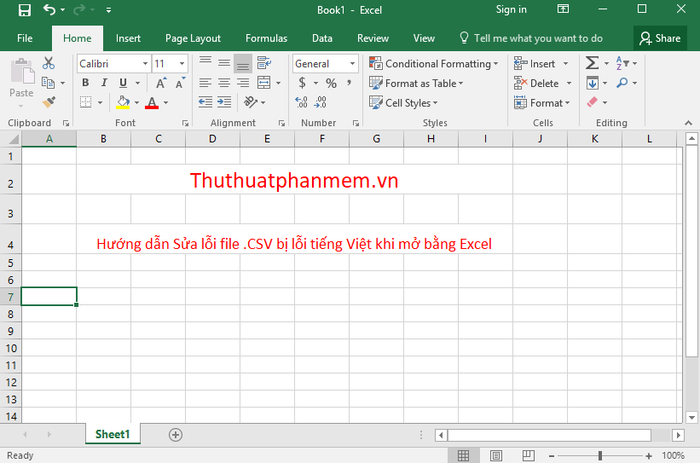
Bước 2: Chọn Data → From Other Sources → From XML Data Import để bắt đầu quá trình nhập dữ liệu.
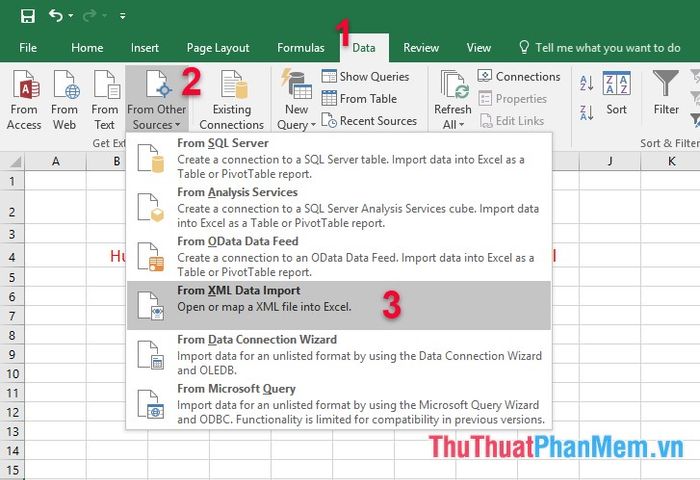
Bước 3: Điều hướng đến thư mục chứa file .CSV của bạn. Đừng quên chọn All Files để hiển thị file .CSV trong thư mục, sau đó nhấn Open để mở.
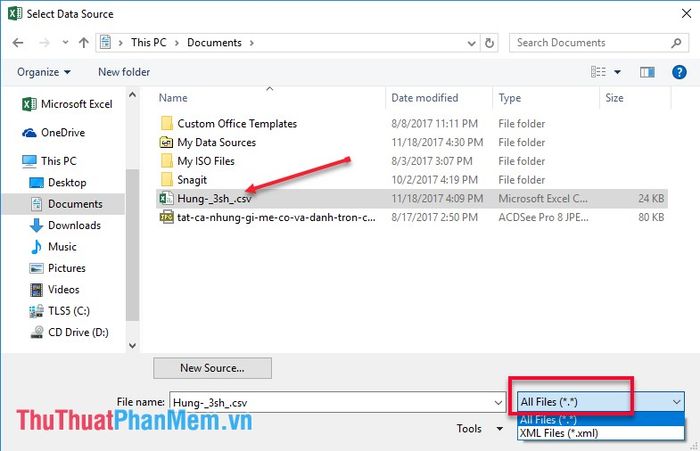
Bước 4: Hộp thoại Text Import Wizard sẽ xuất hiện, hỗ trợ bạn thiết lập các tùy chọn nhập dữ liệu.
Tại đây, bạn chọn kiểu file "Delimited" (thường được mặc định sẵn, vì vậy bạn có thể không cần thay đổi).
Trong mục File origin:, bạn hãy chọn định dạng UTF-8 để đảm bảo font chữ tiếng Việt hiển thị chính xác.
Sau khi hoàn tất, nhấn Next để tiếp tục.
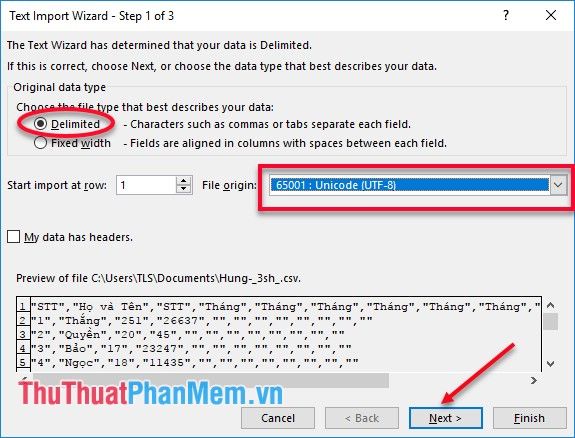
Bước 5: Trong phần Delimiters, tích chọn Comma để Excel tự động tách cột dữ liệu dựa trên dấu phẩy. Sau đó, nhấn Next để tiếp tục.
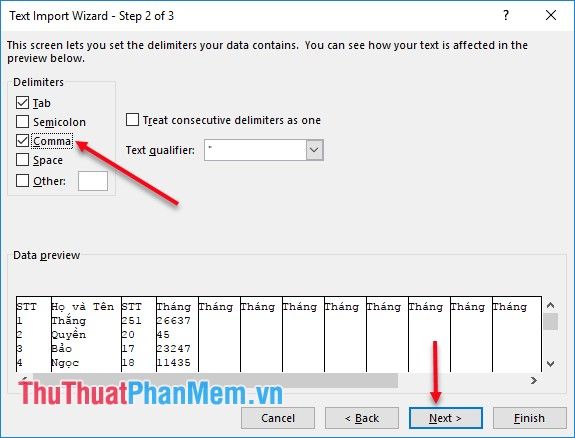
Bước 6: Ở bước này, bạn không cần quan tâm đến định dạng cột dữ liệu. Chỉ cần nhấn Finish để hoàn tất quá trình.
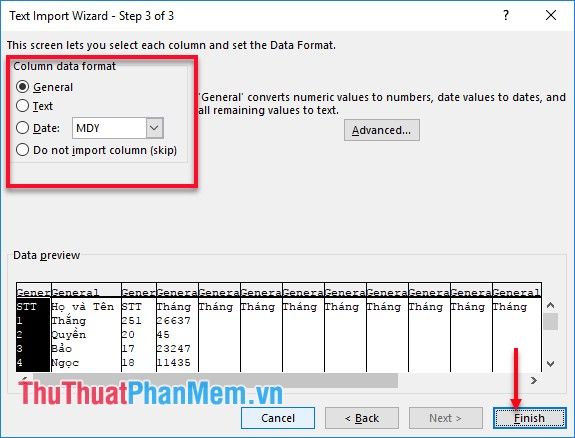
Bước 7: Hộp thoại Import Data xuất hiện, yêu cầu bạn chọn vị trí lưu dữ liệu.
- Tại ô đầu tiên (Existing worksheet): Dữ liệu sẽ được tải lên sheet hiện tại của file Excel, ngay tại vị trí con trỏ chuột (bạn có thể thay đổi vị trí này nếu muốn).
- Tại ô New worksheet: Dữ liệu sẽ được tải lên một sheet mới (ví dụ: sheet 2), giúp bạn dễ dàng quản lý và làm việc.
Nhấn chọn OK để xác nhận và hoàn tất quá trình.
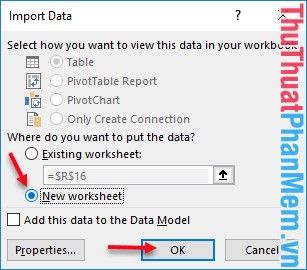
Kết quả cuối cùng là dữ liệu của bạn đã được khôi phục đúng font chữ tiếng Việt, sẵn sàng để bạn bắt đầu làm việc.
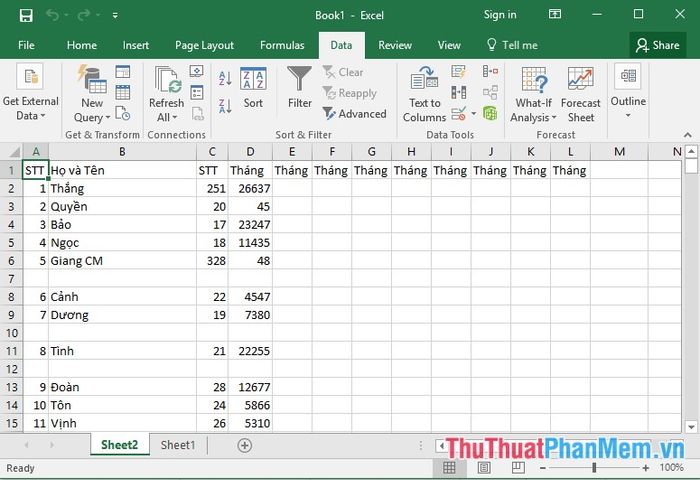
Trên đây là hướng dẫn chi tiết cách khắc phục lỗi font tiếng Việt khi mở file CSV trong Excel, giúp bạn làm việc hiệu quả hơn.
Thật đơn giản và hiệu quả phải không nào? Chúc bạn áp dụng thành công và đạt được kết quả như mong đợi.
Có thể bạn quan tâm

Top 10 sản phẩm bánh snack khoai tây bán chạy tại Tripi

Top 6 Quán Rau Má Đậu Xanh Ngon Nhất Đà Nẵng

Top 8 Trường Tiểu Học Quốc Tế Đáng Tin Cậy Nhất Tại Đà Nẵng

Danh sách 11 địa điểm đào tạo trang điểm chất lượng và uy tín bậc nhất tại Đà Nẵng

6 địa điểm luyện thi IELTS đáng tin cậy và chất lượng nhất tại Quận 7


